Já se viu perplexo tentando entender o que está consumindo espaço no disco do seu sistema Ubuntu? Se sim, o comando ncdu pode ser a solução ideal para desvendar esse mistério.
Este guia prático demonstrará como usar o ncdu para analisar o uso do espaço em disco no Ubuntu, simplificando essa tarefa.
Pré-requisitos: Instalando o ncdu no Ubuntu
Para começar, abra o terminal e atualize a lista de pacotes do seu sistema:
sudo apt update
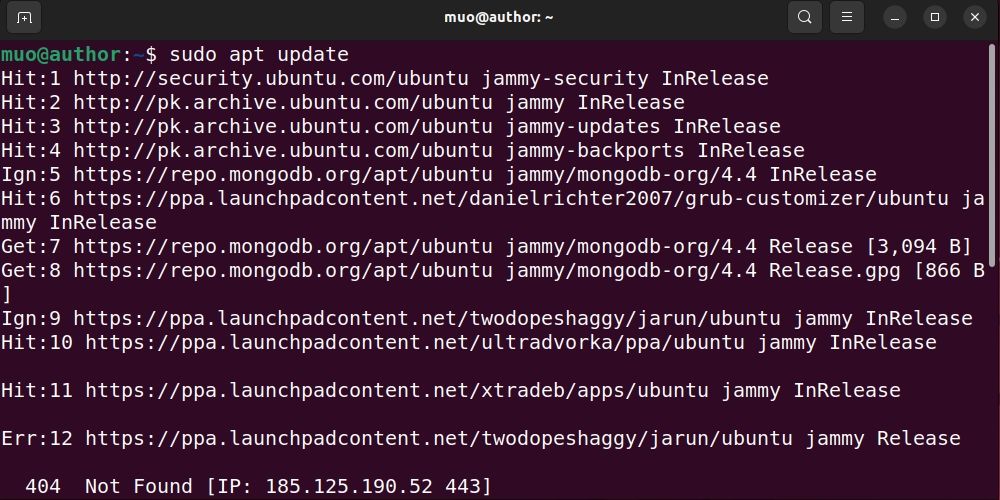
Na sequência, instale o ncdu no seu sistema Ubuntu:
sudo apt install ncdu
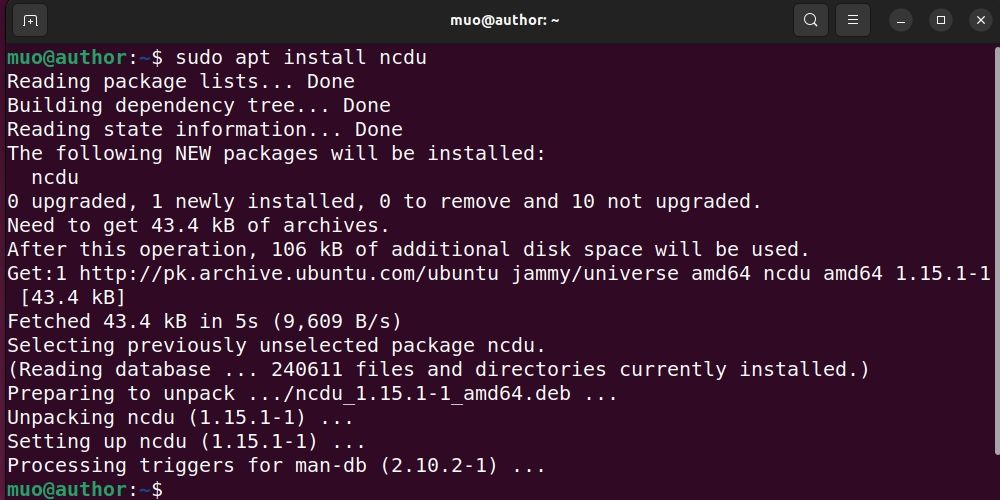
Para confirmar se a instalação foi bem-sucedida e o ncdu está disponível, verifique a sua versão:
ncdu -version
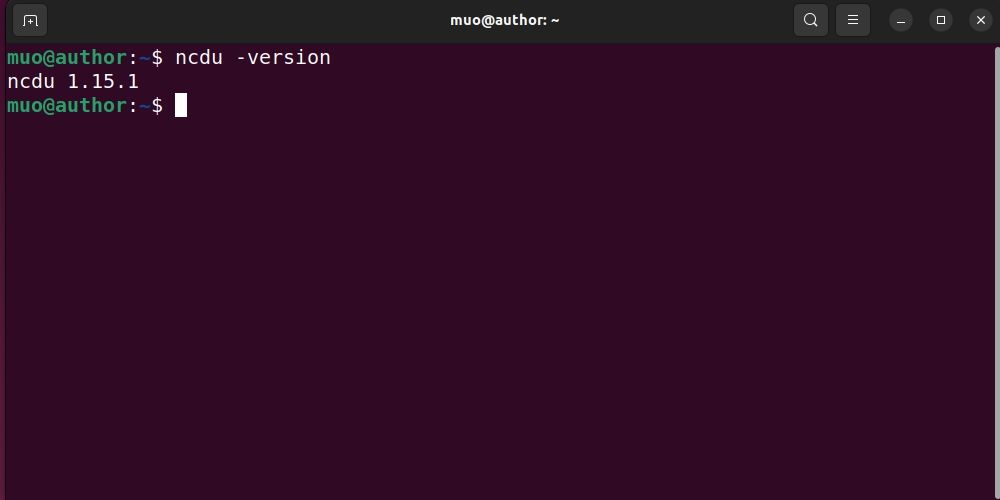
Como Utilizar o ncdu no Ubuntu
O ncdu é uma alternativa aprimorada ao comando `du`. Essa ferramenta permite analisar o uso de espaço em disco de qualquer diretório de forma interativa.
A seguir, exploraremos alguns cenários de uso prático do comando ncdu.
1. Analisando o uso do disco do diretório atual
Ao executar o ncdu sem argumentos, ele exibirá o uso de disco do diretório em que você se encontra:
ncdu
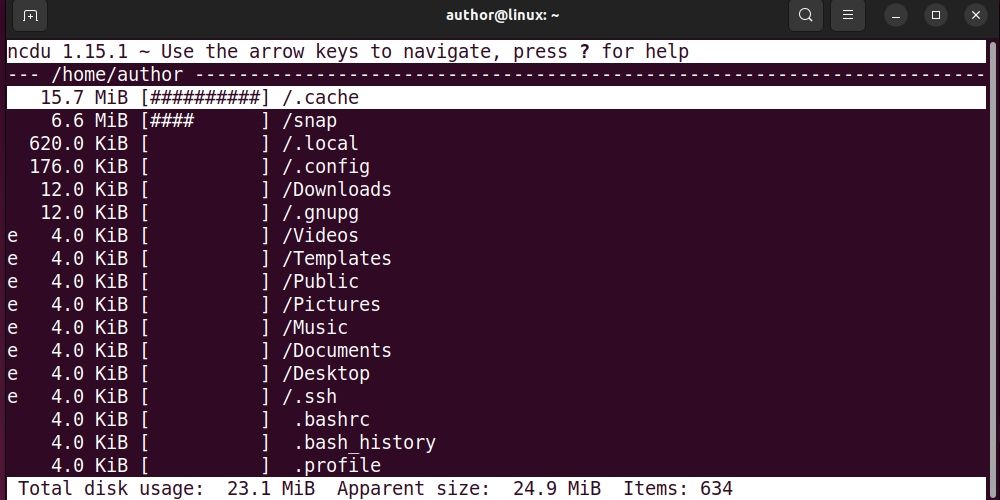
2. Exibindo detalhes de subdiretórios
Utilize as setas direcionais para cima e para baixo para navegar entre os subdiretórios. Ao selecionar um subdiretório, pressione a tecla `i` para visualizar detalhes como nome, caminho, tipo, uso de disco e tamanho aparente:
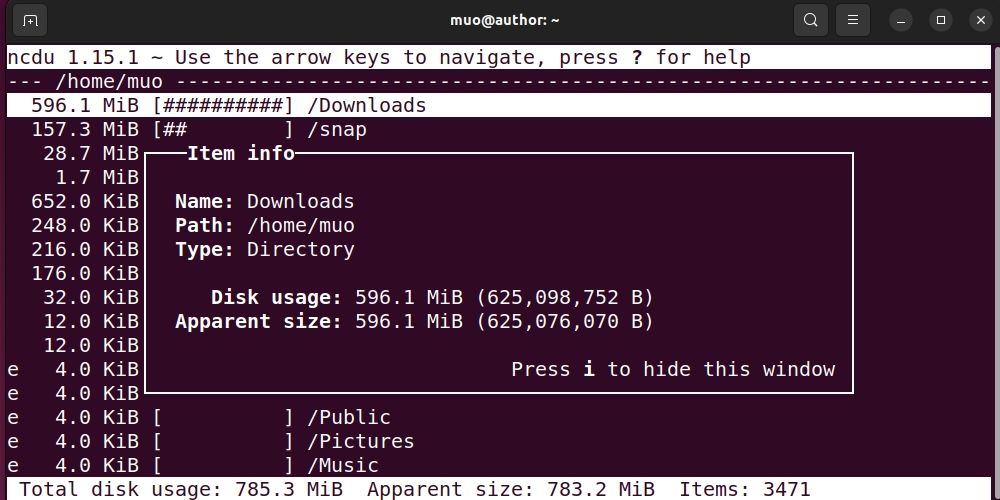
3. Navegando para um subdiretório específico
Para entrar no subdiretório selecionado, pressione a seta direcional para a direita:
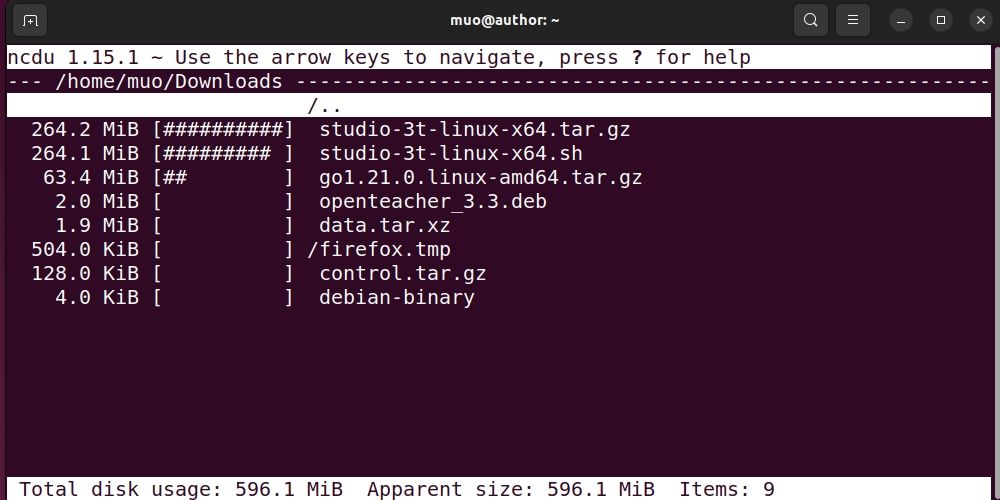
Após analisar as informações relevantes, use a seta direcional para a esquerda para retornar ao diretório pai.
4. Verificando o espaço em disco do diretório raiz
Para analisar o uso de disco do diretório raiz, use a opção `-x` com a barra `/`:
sudo ncdu -x /
A opção `-x` instrui o ncdu a considerar apenas arquivos que estejam no mesmo sistema de arquivos:
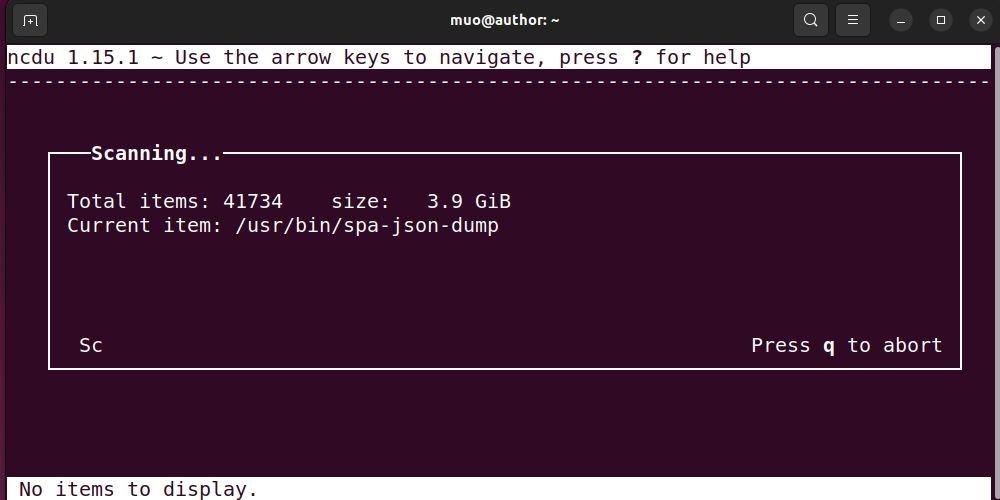
O processo de análise levará alguns instantes e, ao concluir, exibirá os resultados:
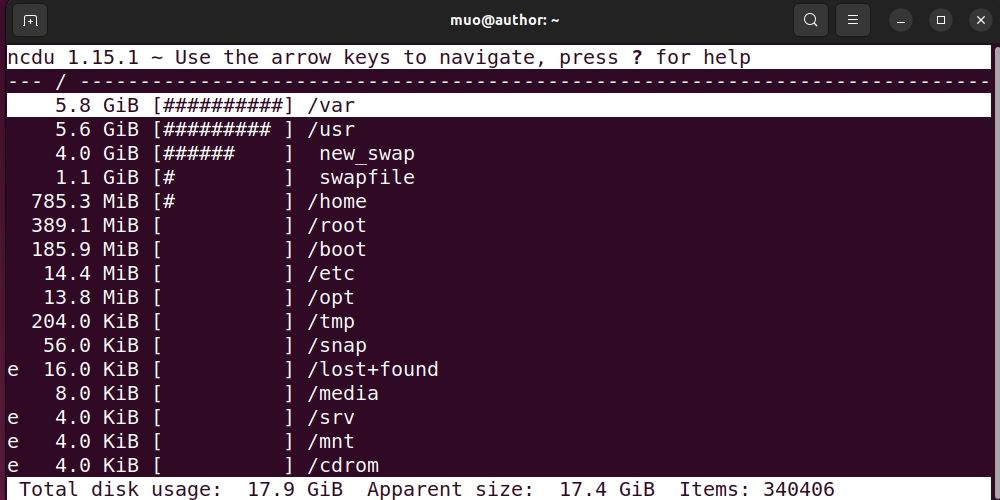
5. Examinando o uso do disco de um diretório específico
Para verificar o uso de disco de um diretório em particular, especifique o caminho relativo ou absoluto. Assim como feito com o diretório raiz, pode-se exemplificar:
ncdu ~/snap
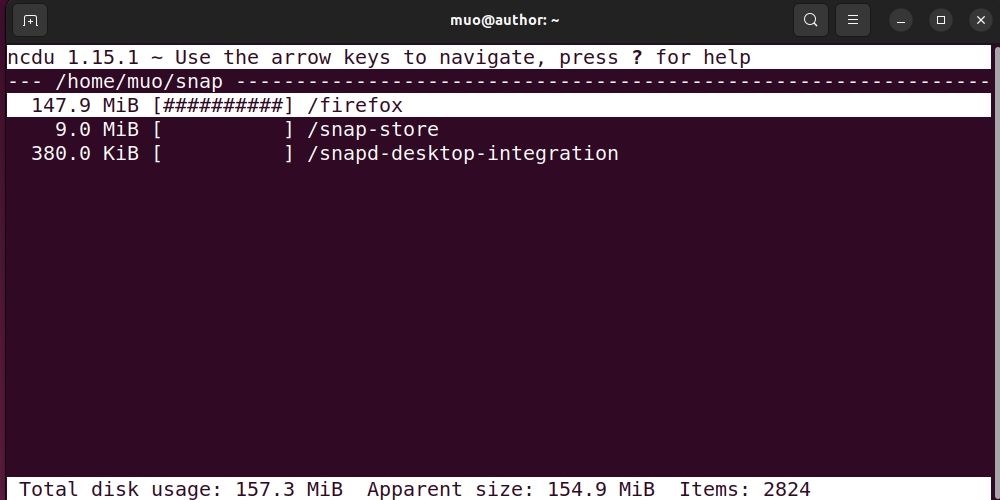
Descubra os segredos do seu espaço em disco com o ncdu
Com o domínio do ncdu, você poderá monitorar e organizar seu armazenamento com facilidade, tornando sua experiência com o Ubuntu muito mais eficiente. Assuma o controle da eficiência e organização do seu sistema implementando essas dicas para desfrutar de uma experiência Ubuntu otimizada como nunca antes.